在excel中制作图表的时候,发现下方的文字是斜着的,怎么办,想要将文字变成正立着的。以下是学习啦小编为您带来的关于excel图表坐标水平轴文字是斜的转正方法,希望对您有所帮助。
excel图表坐标水平轴文字是斜的转正方法
1、点击需要编辑的表格

2、进入表格后,拖动鼠标选中即将建立的图表的数据源
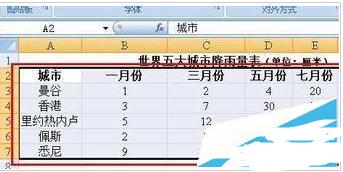
3、点击插入→柱形图,选择需要的式样
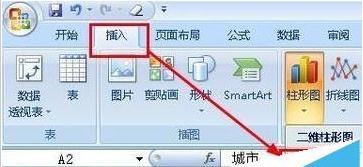
4、可以看到已经插入了一个图表,鼠标点击横坐标,使其被选中,如图所示四周出现了小圆点,也就是控制点
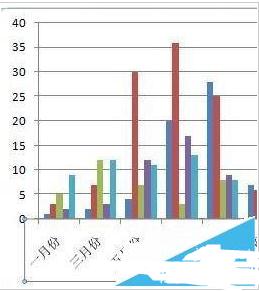
5、右键单击该横坐标轴,然后选择:设置坐标轴格式
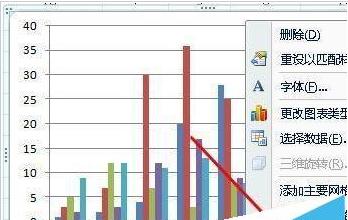
6、弹出如图所示对话框,点击对齐方式选项,设置文字方向为竖排,然后关闭即可
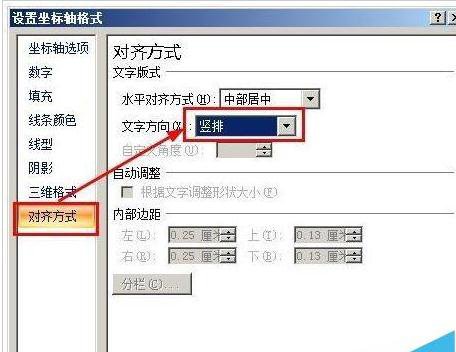
7、这样文件就对正啦
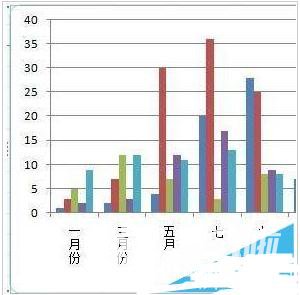
猜你喜欢:
1.
2.
3.
4.
5.



